我想從iCloud恢復iPhone備份,但是iCloud備份沒有顯示,我該怎麼辦? 從iCloud備份還原iPhone時,許多iPhone用戶都會遇到這樣的問題。 解決此問題之前,您需要知道導致此錯誤的原因。 為了解決此問題,您可以閱讀本文推薦的5種方法。 現在,請閱讀本文並獲得這些方法來修復未顯示的iCloud備份。
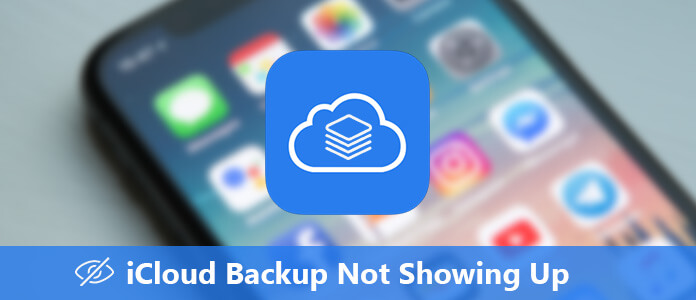
修復未顯示的iCloud備份之前,您需要知道導致此問題的原因。 導致這種結果的原因有很多,下面列出了導致您的iCloud備份不顯示的4個主要原因。
除了可能的原因外,還有其他未知錯誤也可能導致您的iCloud備份不顯示。 您可以按照以下方法解決此問題。
當您的 iCloud 備份未顯示並且您不知道原因時,您可以嘗試重新啟動您的 iOS 設備。 有時,重啟 iPhone 可以幫助您解決許多不明原因導致的問題。
要重新啟動iPhone 8和更早版本:
步驟 1按住電源按鈕(在頂部或右側),直到看到滑塊。
步驟 2拖動滑塊以關閉iPhone。
步驟 3當設備完全關閉時,您需要再次按住電源按鈕,直到在屏幕上看到白色的Apple徽標為止。
要重新啟動iPhone X:
步驟 1按住電源按鈕,直到屏幕上顯示滑塊。
步驟 2拖動滑塊以完全關閉iPhoneX。
步驟 3如果您的iPhone X已關閉,則可以再次按住電源按鈕,直到看到顯示Apple徽標為止。
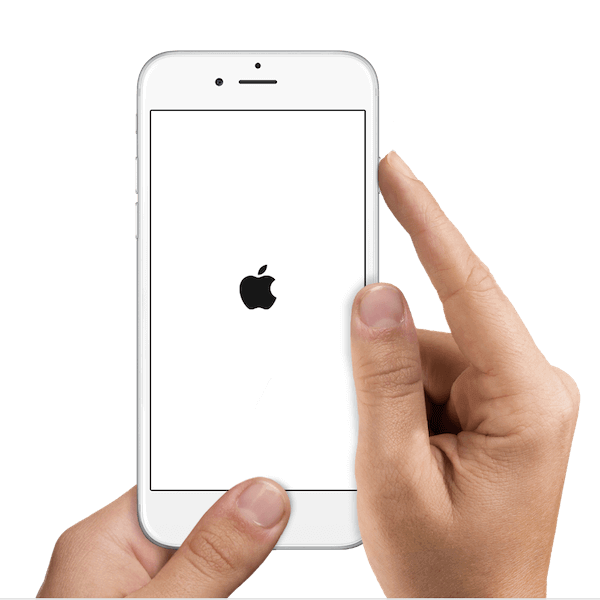
如果您的網絡有問題並導致iCloud備份未顯示,則可以 重置網絡設置 解決這個問題。
步驟 1點擊設置,然後選擇常規。
步驟 2在常規中點擊重置,然後選擇重置網絡設置。
步驟 3輸入密碼,然後再次點擊“重置網絡設置”進行確認。
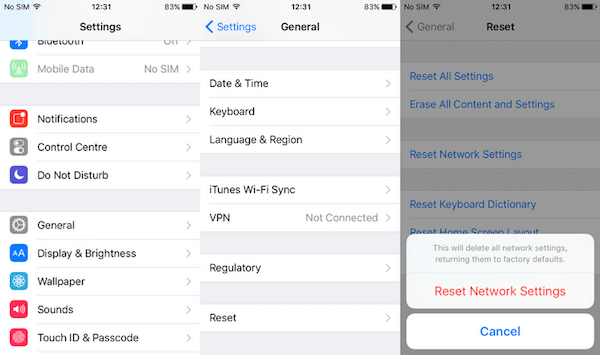
不兼容的iOS系統也會導致您的iCloud備份無法顯示。 因此,請檢查您是否已將iPhone更新到最新版本。 如果不是,請按照以下步驟進行更新。
步驟 1將您的iPhone與Wi-Fi網絡連接,並確保它具有足夠的電源。
步驟 2點擊設置,然後選擇常規。 然後選擇軟件更新。
步驟 3現在,您可以點擊立即安裝並輸入密碼進行更新。
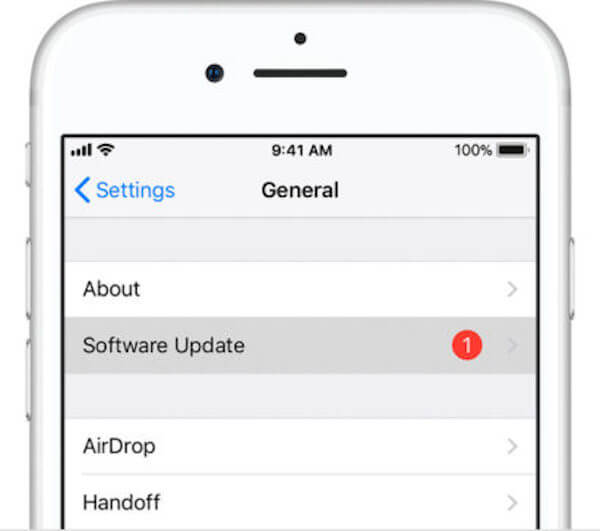
如上所述,如果iCloud中的存儲空間較少,則會導致備份失敗,並且iCloud備份不會顯示。 遇到這種情況時,您可以刪除舊的或不需要的iCloud備份以釋放更多存儲空間。
步驟 1點擊“設置”,然後找到iCloud,然後點擊它。
步驟 2點擊“ iCloud頁面中的存儲”。 然後,您需要選擇管理存儲。
步驟 3從備份列表中,選擇並刪除不需要的備份。 然後點擊刪除備份。
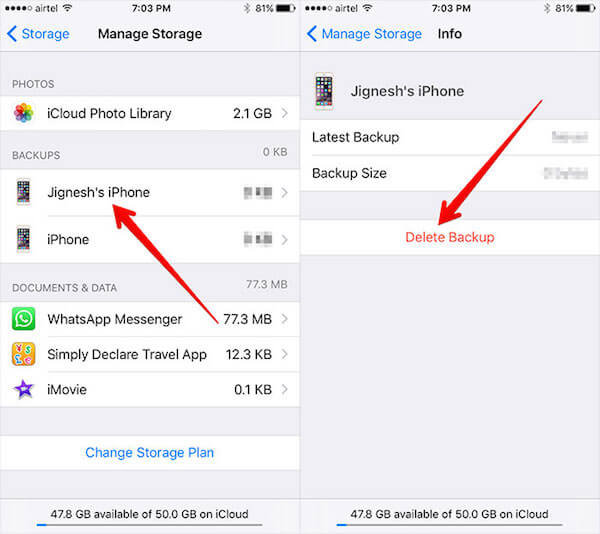
如果仍然無法修復未顯示的iCloud備份,則可以選擇其他軟件來完成 查看您的iCloud備份.
Aiseesoft iOS數據備份和還原 是一款非常出色的軟件,可用於輕鬆查看iCloud備份。 您還可以從以下提示中了解其他功能。
如果您對如何通過iOS數據備份和還原查看iCloud備份感興趣,可以按照以下步驟完成它。
步驟 1下載iOS數據備份和還原
首先,使用上方的下載按鈕免費下載iOS數據備份和還原。 然後,您需要在計算機上安裝它。 之後,啟動它進行準備。
步驟 2 將iPhone連接到PC
當您看到此備份和還原軟件的主界面時,需要選擇iOS數據備份和還原功能。 然後選擇“ iOS數據還原”。 別忘了通過USB電纜將iPhone連接到計算機。

步驟 3查看iCloud備份
現在,您可以從列表中查看所有可用的備份文件。 您可以選擇要查看的備份文件,然後單擊立即查看按鈕。 然後,您可以使用此軟件掃描備份。 如果要將備份還原到設備,也可以單擊“還原”按鈕以還原iPhone備份。

當您面對未顯示的iCloud備份時,請閱讀並參考本文。 在本文中,我們列出了5種有效的方法來幫助您解決此問題。 您可以選擇最合適的一個,然後自己解決此問題。 希望您能獲得有用的東西。